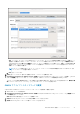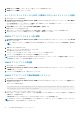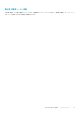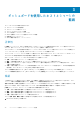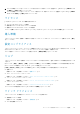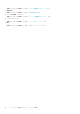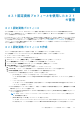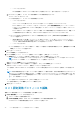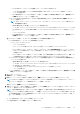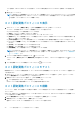Users Guide
○ [ユーザー名]ボックスでユーザー名を変更します。ユーザー名は 16 文字以内です。
ユーザー名の定義の詳細については、dell.com/support にある『iDRAC
ユ
ー
ザ
ー
ズ
ガイド
』を参照してください。
○ パスワードを変更します。
○ iDRAC 証明書をダウンロードおよび保存して、今後すべての接続でその証明書の検証を行うには、[証明書チェック
を有効にする]チェック ボックスを選択します。
● AD ですでに設定および有効化されている iDRAC の認証情報を変更するには、[Active Directory を使用する]チェック
ボックスを選択します。
メモ: iDRAC アカウントでファームウェアのアップデートおよびオペレーティング システム(OS)の導入を行うに
は、管理者権限が必要です。
○ [Active Directory ユーザー名]ボックスでユーザー名を変更します。
ユーザー名は、domain\username または username@domain のいずれかの形式で入力してください。ユーザー名は
256 文字以内です。ユーザー名の定義の詳細については、『Microsoft Active Directory
マニュアル
』を参照してくださ
い。
○ パスワードを入力します。
○ iDRAC 証明書をダウンロードおよび保存して、今後すべての接続でその証明書の検証を行うには、[証明書チェック
を有効にする]チェック ボックスを選択します。
c. [ホスト ルート]領域で、ローカル ホスト認証情報または AD 認証情報を編集します。
● 次の手順を実行して、ローカル ホスト認証情報を入力します。
デフォルトのユーザー名は root です。
○ パスワードを入力します。
ホスト パスワードが必要となるのは、ESXi 6.5 U3 以前のバージョンを実行しているホストだけです。
ESXi 6.7 以降のバージョンでこのステップをスキップするには、[ホスト認証情報を使用]チェック ボックスがオフ
にされていることを確認します。ESXi 6.7 以降を実行しているホストでパスワード入力を行った場合、そのパスワー
ドは無視されます。
ESXi 6.7 以降のバージョンを実行しているホストの場合、ESXi の認証情報を入力する必要はありません。間違ったホ
スト認証情報が入力された場合でも、OMIVV で iDRAC と当該 ESXi ホストがペアになることがあります。
● AD に対してすでに設定および有効化されているホストの認証情報を変更するには、[Active Directory を使用する]チ
ェック ボックスを選択します。
○ [Active Directory ユーザー名]ボックスでユーザー名を変更します。
ユーザー名は、domain\username または username@domain のいずれかの形式で入力してください。ユーザー名は
256 文字以内です。有効な文字については、
ユーザー名の制限については、Microsoft Active Directory
のマニュアル
を参照してください。
○ パスワードを変更します。
● ホスト証明書をダウンロードおよび保存して、今後すべての接続でその証明書の検証を行うには、[証明書チェックの有
効化]チェック ボックスを選択します。
2. [次へ]をクリックします。
[関連ホスト]ページが表示されます。
3. 関連ホスト リストにホストを追加または削除するには、[関連ホスト]ページで[ホストの追加]をクリックします。
メモ: iDRAC IPv4 が無効になっている PowerEdge MX サーバーをホスト認定資格プロフィールに追加しないでください。こ
れらのサーバーの管理は、シャーシ認定資格プロフィールを使用して行います。
選択したホストが[関連ホスト]ページに表示されます。
4. 接続をテストするには、1 台または複数のホストを選択し、[テストを開始]をクリックします。設定されているすべてのホス
トについて、接続をテストすることをお勧めします。
メモ: 有効な認証情報を入力した後で、ホストに対する接続のテスト操作が失敗し、無効な認証情報が入力されていること
を示すメッセージが表示される場合があります。この問題は、ESXi がアクセスをブロックしている場合に発生します。誤
った認証情報を使用して ESXi に複数回接続しようとすると、ESXi へのアクセスが 15 分間ブロックされます。15 分待って
から、もう一度操作してください。
● テスト接続を中止するには、[テストの中止]をクリックします。
テスト接続の結果は、[テスト結果]セクションで確認できます。
ホスト認定資格プロフィールを使用したホストの管理 39